Блок Фільтр в Automation360
Використовуйте фільтр та розділяйте свою аудиторію за інтересами, статусом клієнта та іншими персональними даними. Це дозволить вам взаємодіяти з контактом залежно від даних: відправляти більш таргетовані повідомлення, відправляти вебхуки у свою систему, присвоювати або оновлювати змінні та теги, створювати угоди й так далі.
Розглянемо, як ви можете додавати елемент Фільтр з відстеженням даних клієнтів за значеннями до них змінних у конструкторі ланцюжків A360.
Додайте елемент
Перетягніть елемент Фільтр (Filter) з лівої панелі в робочий. З'єднайте його з елементом, після якого потрібно розгалузити сценарій залежно від значення змінних.
Також можна змінити назву елемента, щоб розрізняти блоки. Натисніть опцію Назва елемента (Element name) та введіть нову назву в полі.
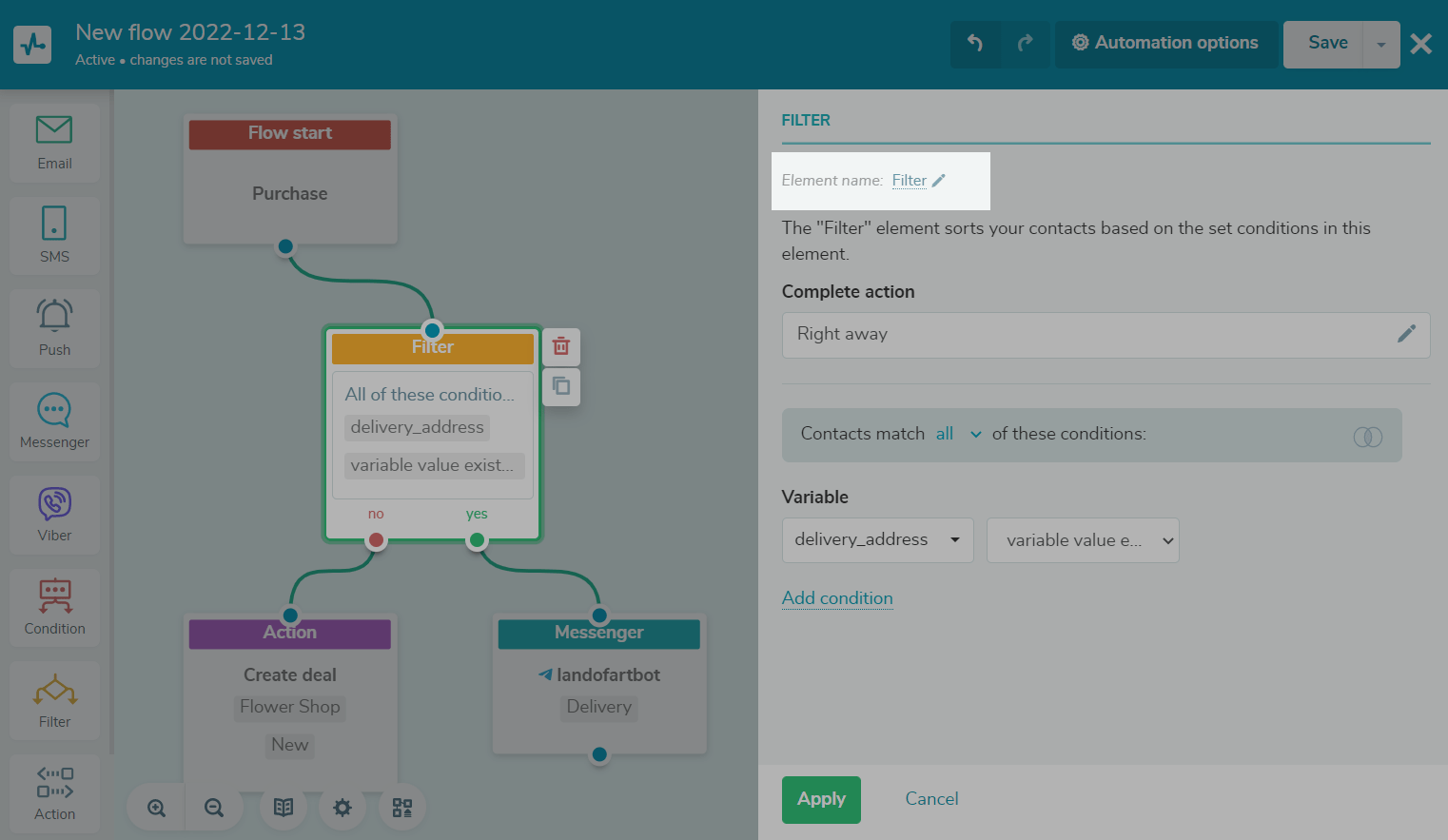
Вкажіть умову надсилання
Виберіть час, коли потрібно виконати блок. Ви можете вибрати Одразу (Right away), щоб виконати негайно або Через (After), щоб відстрочити час виконання.
Докладніше про умови виконання блоку у статті Час виконання елемента (блоку).
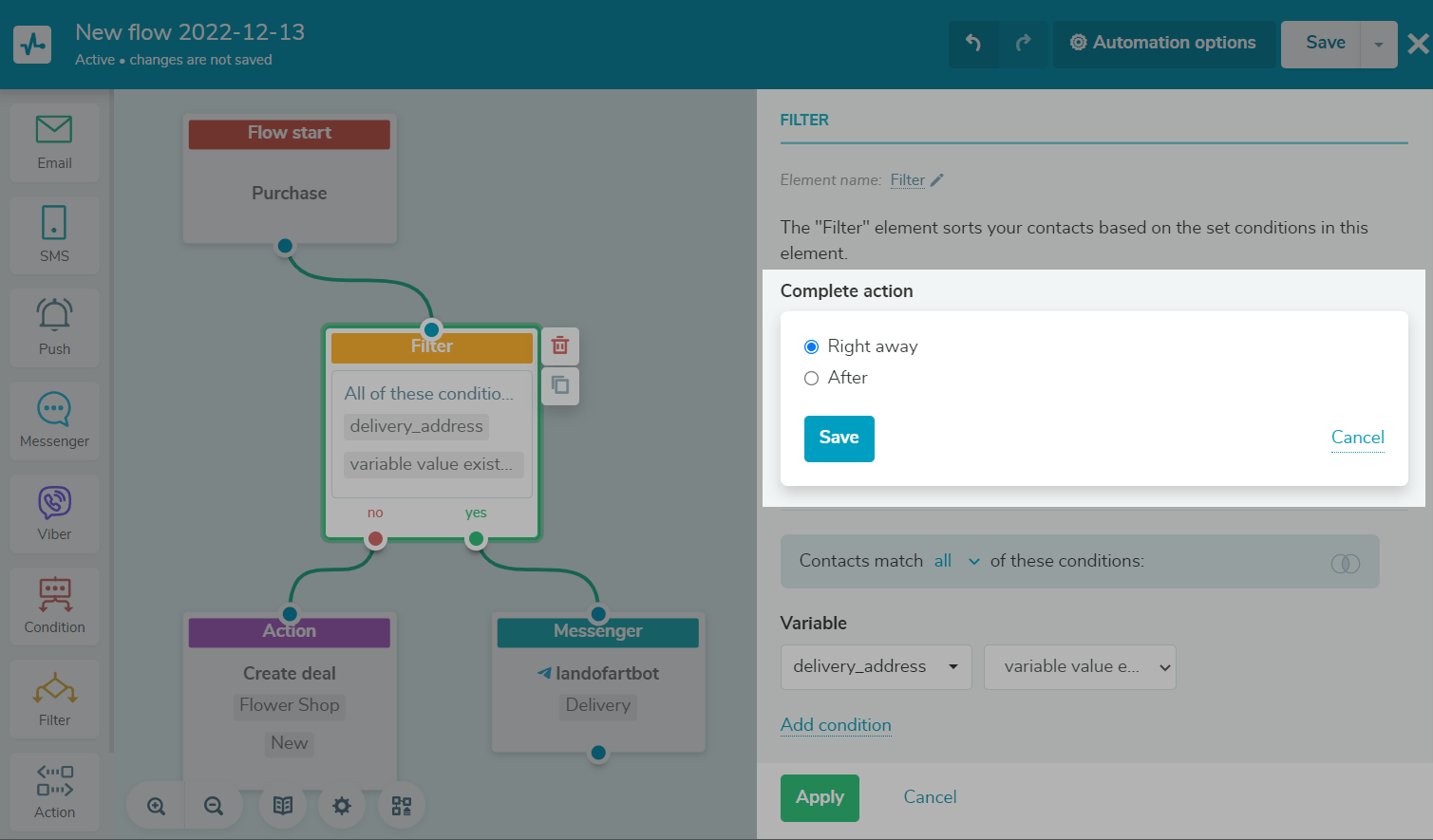
Налаштуйте умову фільтра
Додавання та налаштування умови
Ви можете додати до 5 умов фільтра та з'єднати їх між собою операторами. За замовчуванням ви перейдете до налаштування першої умови.
Вкажіть змінну
За допомогою змінних ви можете передавати та зберігати інформацію про клієнта: ім'я, контактні дані, інформацію на замовлення, реєстрацію та інші події. А далі, залежно від сценарію ланцюжка, персоналізувати спілкування з кожним клієнтом, відправляючи його за певними гілками сценарію.
Виберіть змінну контакту, в якій потрібно перевірити значення.
Якщо в блоці Старт ланцюжка ви вибрали:
- Додавання підписника, Особлива дата, Вебхук контакту або Зміна змінної — змінні підставляться із зазначеної адресної книги.
- Створення угоди або Зміна статусу угоди — змінні підставляться з полів у вибраній воронці CRM.
- Старт ланцюжка за подією — змінні підставляться з тіла події, що надсилає контакт, або з тіла події та адресної книги, якщо спочатку обрано адресну книгу (якщо в книзі є контакт з тією ж email адресою, яку ви передали за подією).
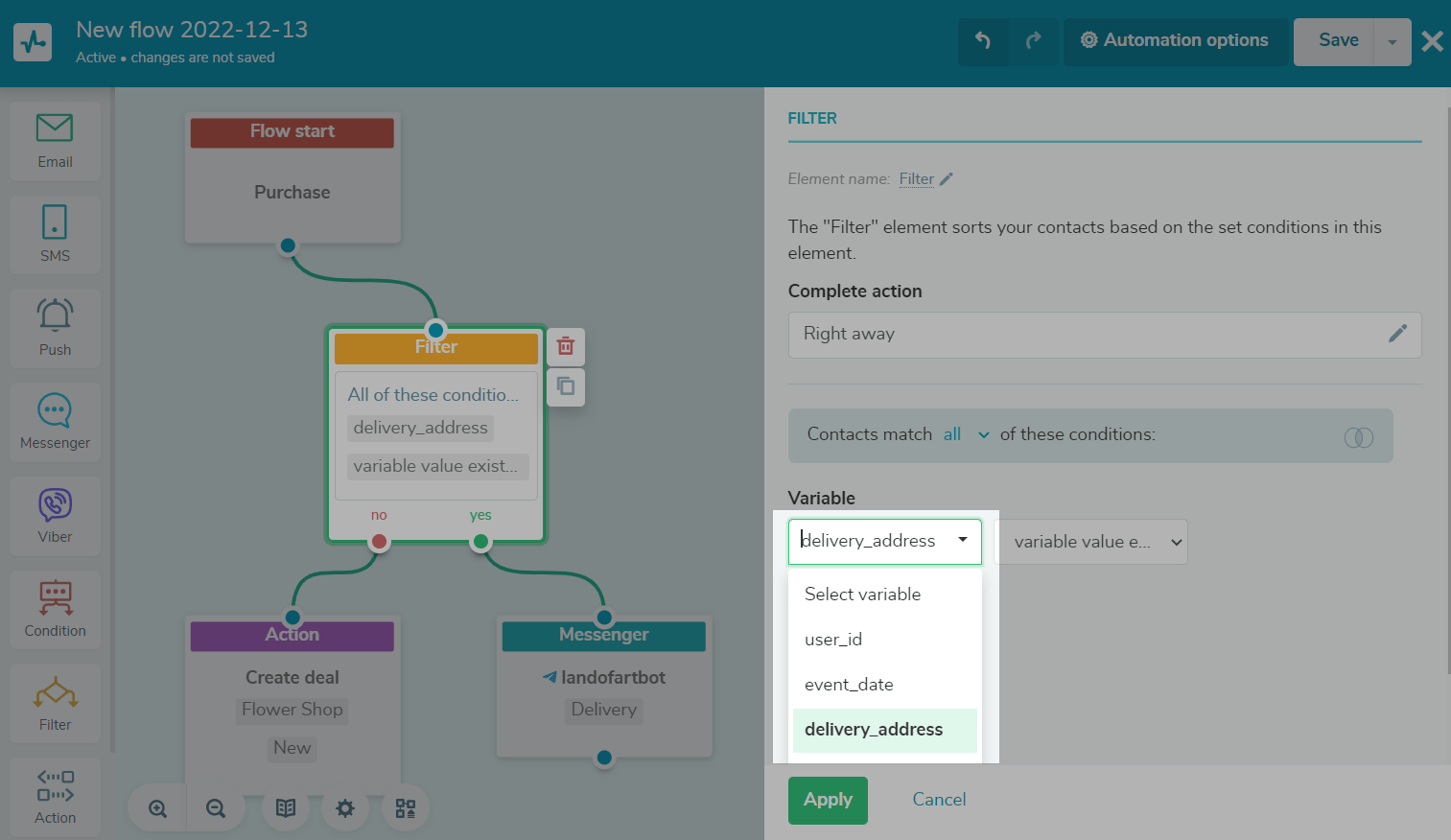
Виберіть умову
Ви можете вибрати умову Наявність значення змінної (variable value existence), щоб перевіряти, чи містить змінна якесь значення, або можете вибрати умову зі значенням, щоб перевірити на відповідність значень у третьому полі.
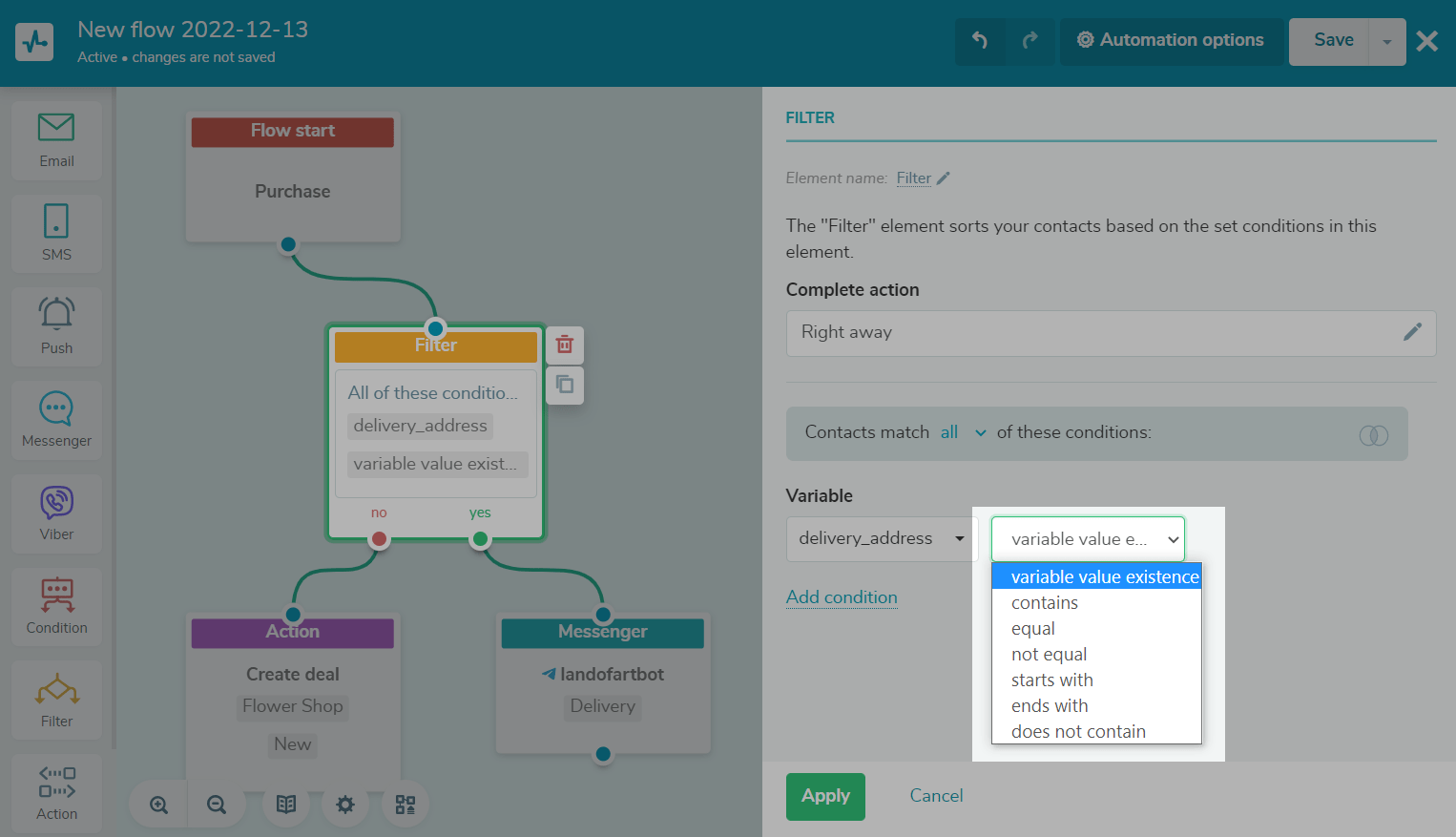
Можливі умови фільтра відрізняються залежно від типу змінної:
| Тип | Умова | Значення |
| Число | > | Перевіряє, чи більше введеного значення.
Вказане значення не потрапить до діапазону вибірки умови. |
| < | Перевіряє, чи менше введеного значення.
Вказане значення не потрапить до діапазону вибірки умови. |
|
| = | Перевіряє, чи число введеного значення | |
| ≠ | Перевіряє, чи не дорівнює число введеному значенню | |
| між | Перевіряє, чи входять дані у вибраний діапазон. | |
| Рядок | містить | Перевіряє дані на наявність введеного вами значення. Застосовується для часткового збігу. |
| не містить | Перевіряє дані на відсутність введеного вами значення. Застосовується для часткового збігу. | |
| дорівнює | Перевіряє дані на наявність точного введеного вами значення. Застосовується для повного збігу. | |
| не дорівнює | Перевіряє дані на відсутність точного введеного вами значення. Застосовується для повного збігу. | |
| починається з | Перевіряє дані на наявність введеного вами значення на початку змінної. | |
| закінчується на | Перевіряє дані на наявність введеного вами значення наприкінці змінної. | |
| Дати | після | Перевіряє, чи є дата після введеного значення. |
| до | Перевіряє, чи є дата до введеного значення. | |
| дорівнює | Перевіряє, чи збігається дата з введеним значенням. | |
| між | Перевіряє, чи входить дата у вибраний діапазон. |
В умові фільтрації за датою ви можете обмежити подальші події за певним періодом — до чи після вибраної дати. Для цього натисніть на дату та оберіть потрібну в календарі.
Також ви можете задати певний вираз. Для цього додайте змінну типу Дата та натисніть {}. Оберіть значення динамічної дати (день, година чи хвилина) і введіть кількість — ці дані будуть перевірятися на відповідність. Ви можете також використовувати негативні значення.
Наприклад, ви можете відправляти нагадування про ваш захід за 3 години тим, хто зареєструвався давно. Оберіть змінну День реєстрації, а в умовах поставте після та додайте три години — тоді лист відправиться тільки тим, хто реєструвався раніше, ніж три години до початку.

Введіть значення
Після того, як ви вибрали умову, вкажіть значення, за яким ви хочете перевіряти дані клієнта у змінній.
Зверніть увагу, якщо ви намагаєтеся фільтрувати змінну, значення якої не передано або воно порожнє, блок фільтр не виконається ні у випадку Так, ні у випадку Ні, — у змінній, що фільтрується, обов'язково має бути значення. Якщо потрібно перевірити наявність змінної або її значення, виберіть відповідну умову.
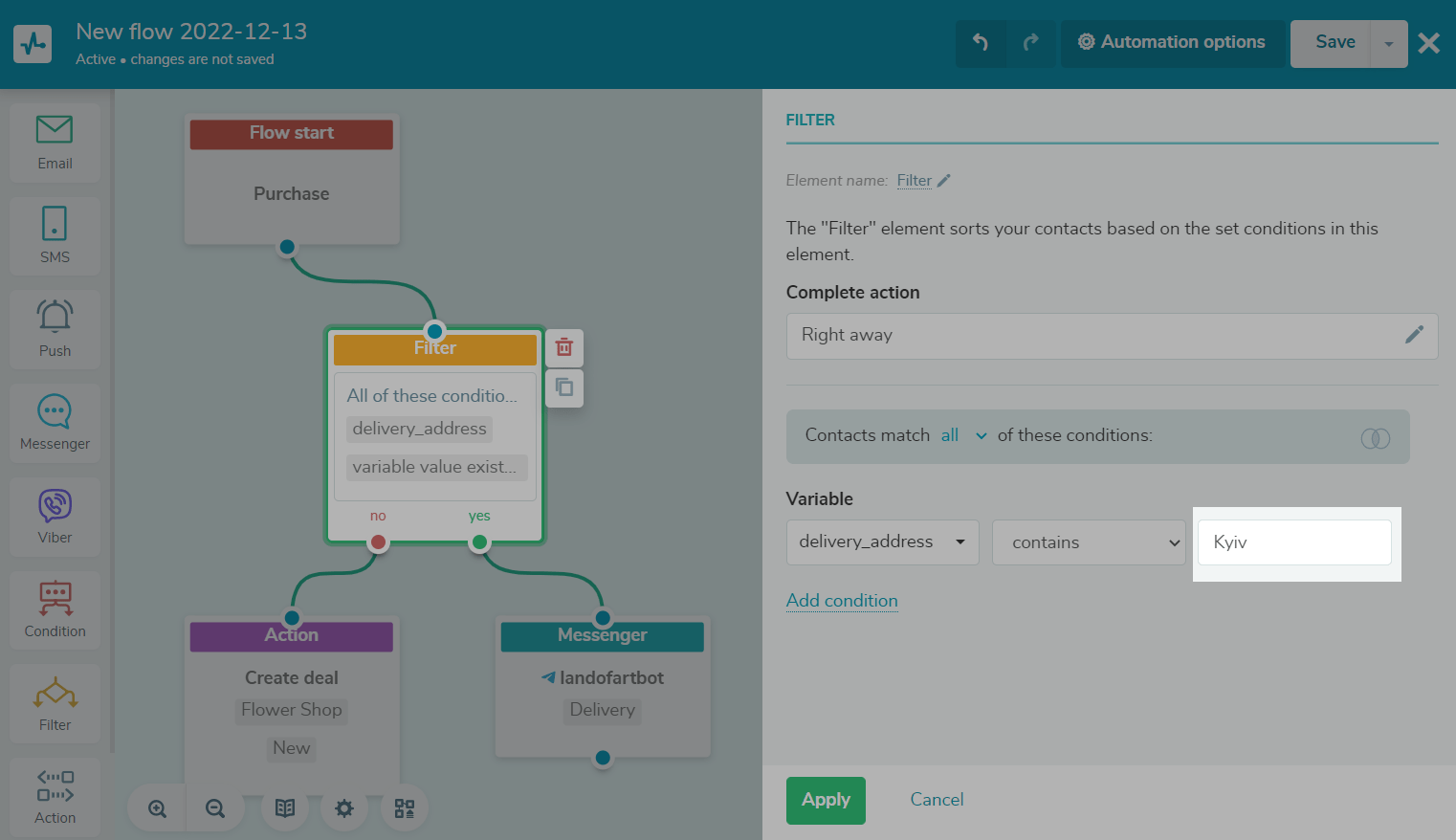
Додавання додаткових умов
Щоб додати супутні умови, натисніть Додати умову та налаштуйте умову за аналогією.

Виберіть оператор, який зв'язує умови.
Будь-якій
Використовується для додавання альтернативних умов — фільтр перевірятиме на виконання будь-якої (any) з умов.
Наприклад, у вас є послуга доставки додому у певні міста. Ви можете перевірити, чи збігається адреса доставки з потрібним містом і відправити ланцюжок чат-бота для уточнення даних та закриття покупки. А якщо не збігається – створити картку в CRM, щоб менеджер зв'язався для уточнення інформації для доставки на найближчий пункт пошти.
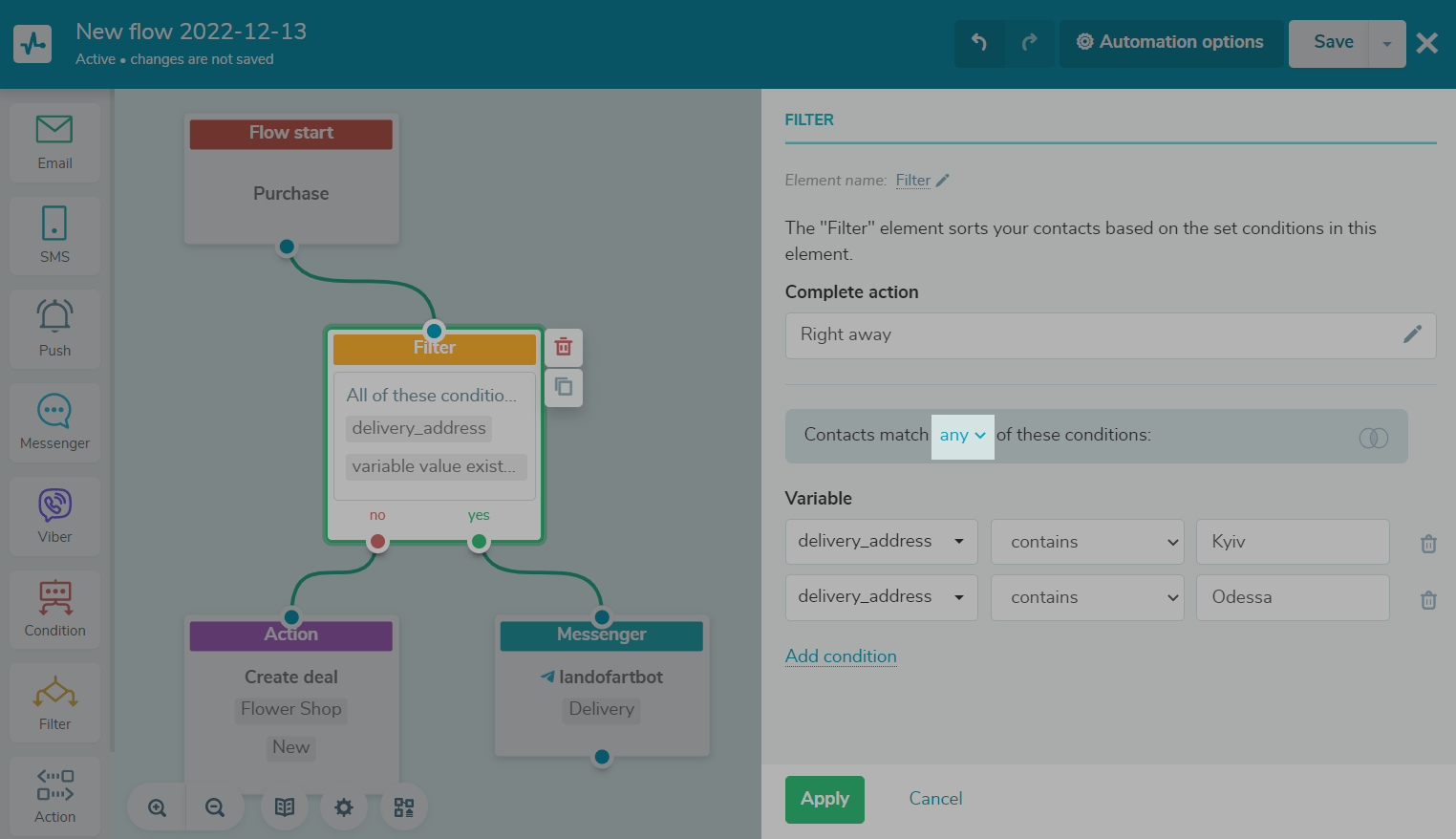
Кожній
Використовується для додавання залежних умов — фільтр перевірятиме на виконання кожної (all) з умов.
Наприклад, крім доставки до певних міст, у вас ще є акція — якщо користувач замовить у певні дні, він отримає доставку безкоштовно або товар зі знижкою. Ви можете додати додаткову умову за датою події покупки.
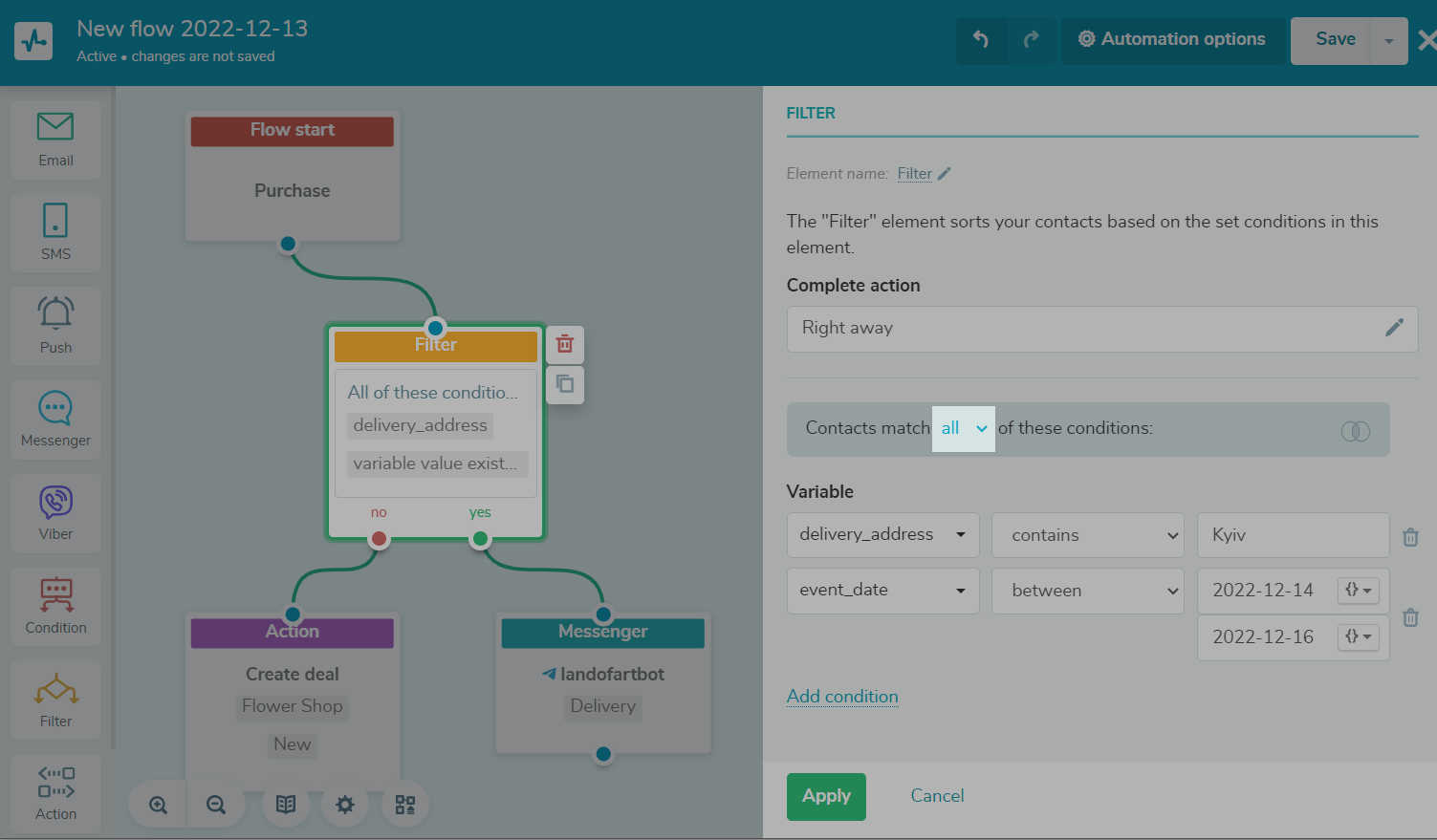
Після налаштування блоку натисніть кнопку «Застосувати».
Розділіть ланцюжок на гілки
Після блоку Фільтр можна розгалужувати ланцюжок і додавати блоки по гілках, залежно від проходження фільтра:
| По гілці Так | Умова виконалася в момент виконання блоку |
| По гілці Ні | Умова не виконалася в момент виконання блоку |
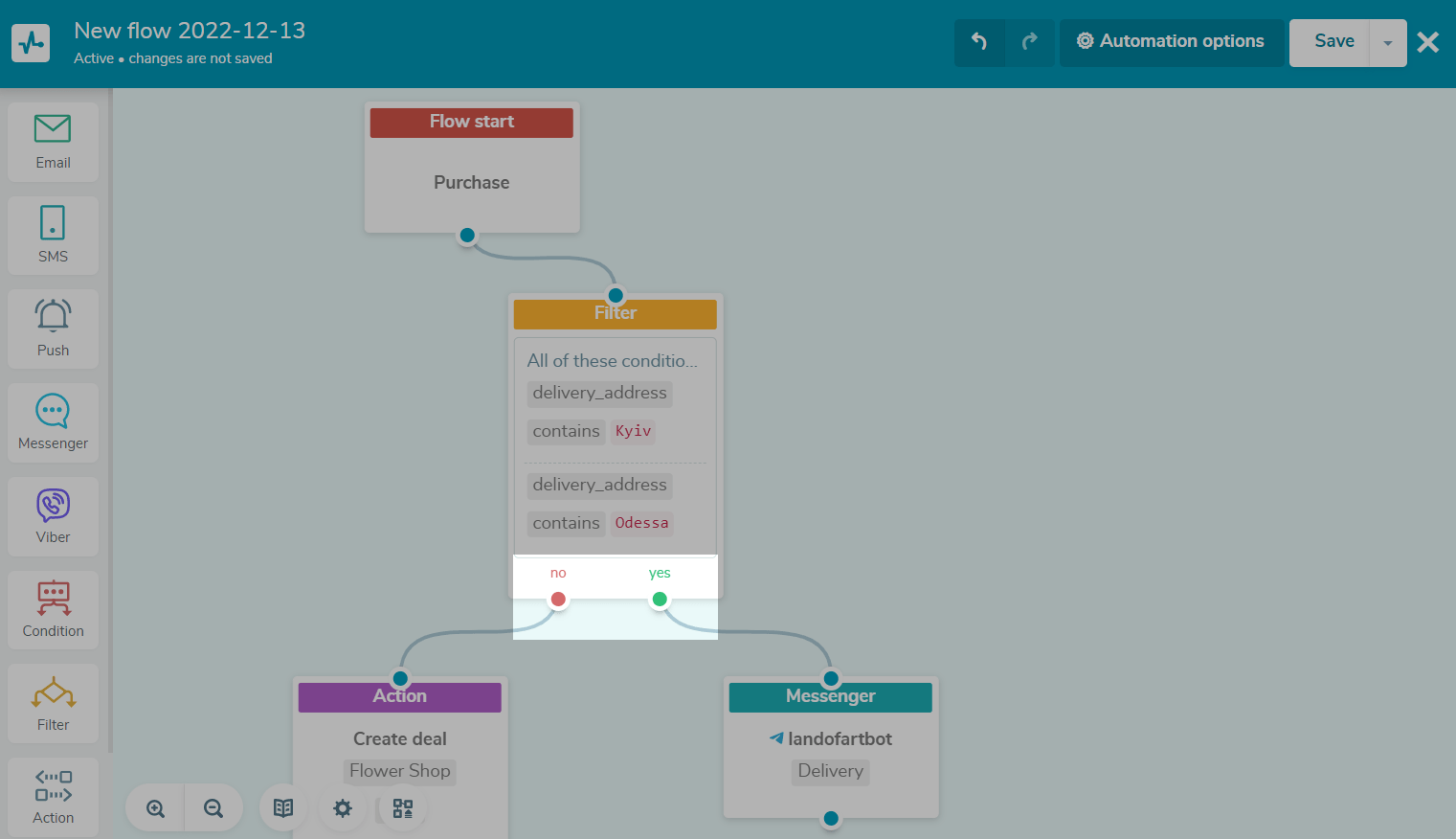
Перегляд статистики блоку
Щоб переглянути інформацію про роботу блока, вийдіть із редактора та у вкладці Ланцюжок наведіть на потрібний блок.
Статуси можуть бути наступними:
| Чекає (Expects) | Контакти очікують настання часу виконання елемента, виставленого в налаштуваннях Виконати дію, або контакти очікують у черзі на обробку. |
| Виконано (Done) | Контакти, для яких система перевірила відповідність умов фільтра. |
| Так (Yes) | Контакти, які відповідають умовам фільтра та пройшли гілкою Так. |
| Ні (No) | Контакти, які не відповідають умовам фільтра та пройшли гілкою Ні. |
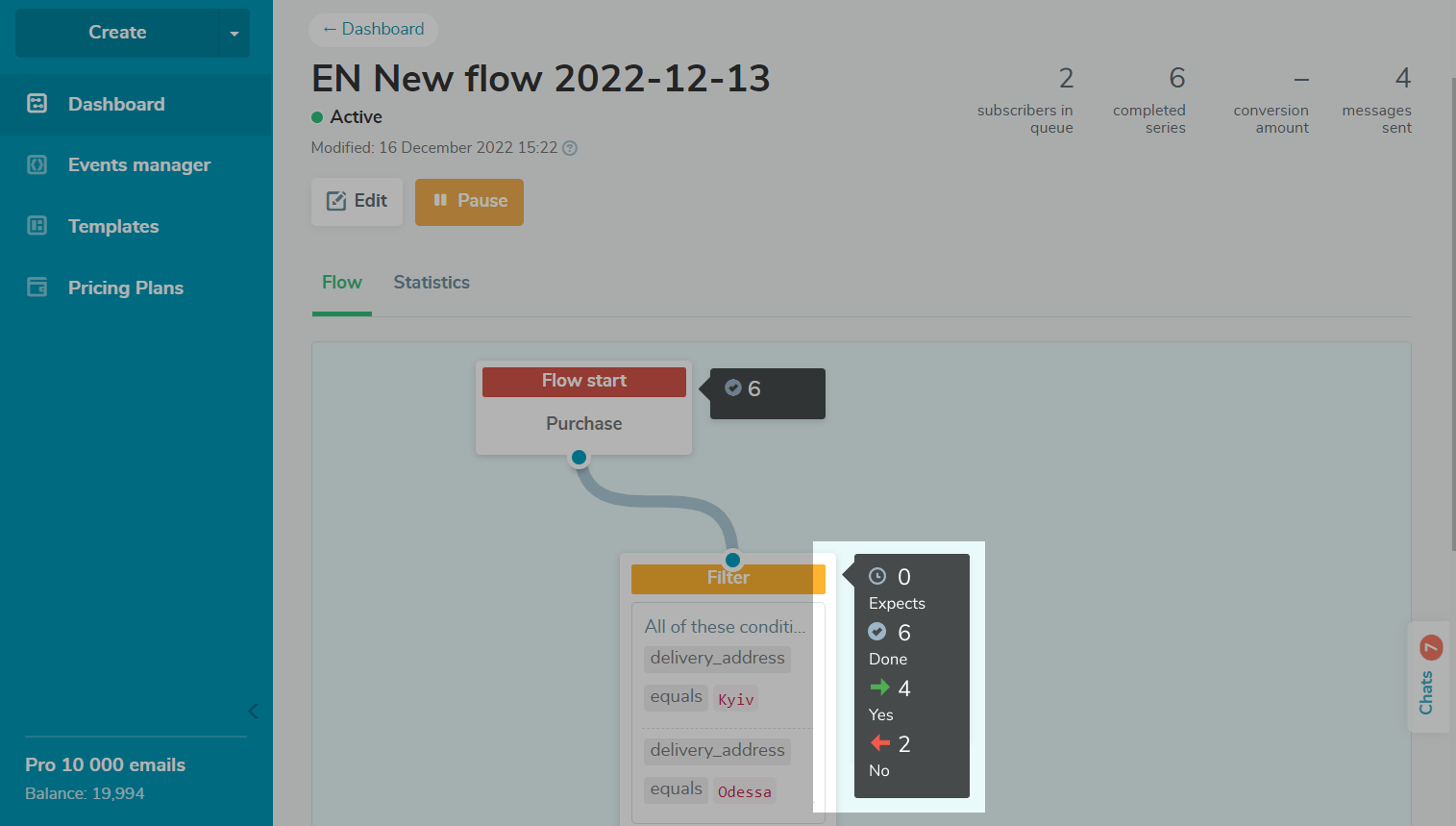
Щоб переглянути детальну статистику контактів, натисніть на блок. Праворуч відкриється бічна панель. Внизу ви можете відфільтрувати, завантажити та подивитися контакти, які пройшли фільтр, та дату проходження.
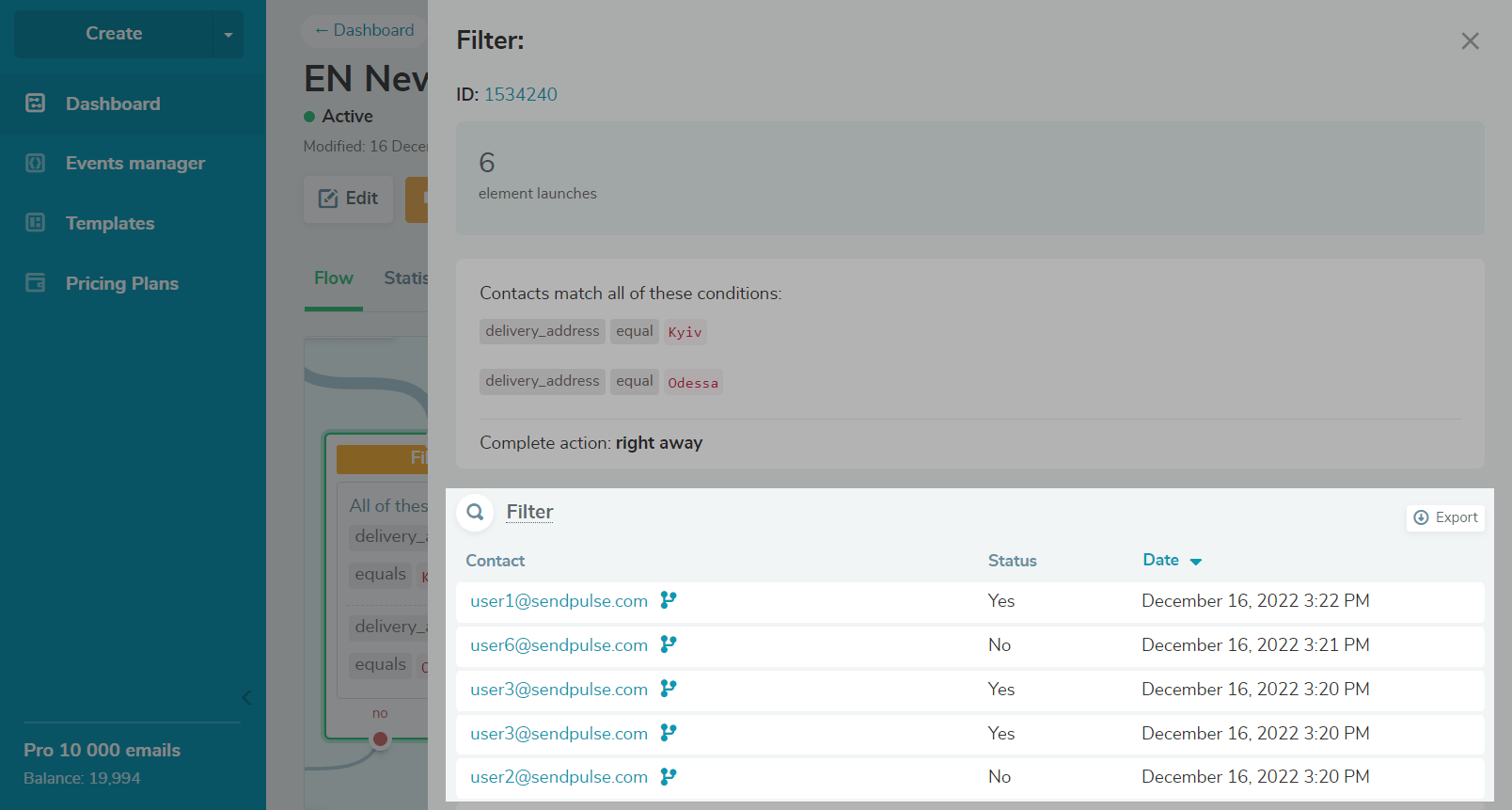
Ви також можете натиснути на ID блоку та перейти до редагування елемента.
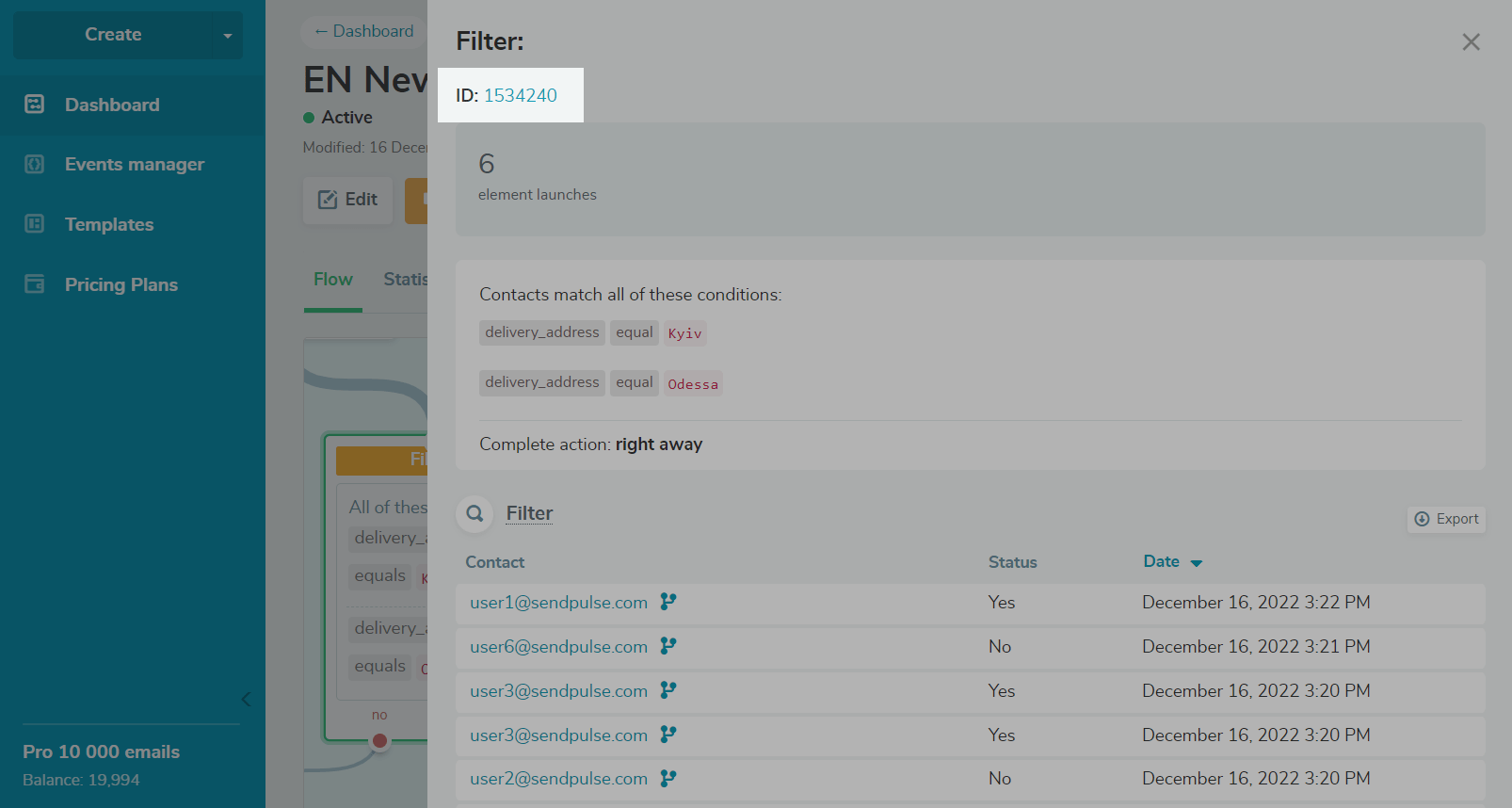
Оновлено: 02.01.2024
або